Cómo traducir un complemento de WordPress en su idioma
Publicado: 2021-10-21¿Está buscando una manera de traducir un complemento de WordPress a su idioma?
WordPress tiene todo tipo de complementos brillantes que están listos para traducir y puede hacerlo en cualquier momento que desee.
En este artículo, le mostraremos la forma más fácil de traducir cualquier complemento de WordPress en su propio idioma sin necesidad de codificación.
Cuándo y por qué debería traducir un complemento de WordPress
Es un gran beneficio de WordPress, ya que está disponible en varios idiomas y también te permite traducirlo a cualquier otro idioma.
Cualquier usuario de WordPress puede tener su sitio basado en su propio idioma. También es posible crear sitios web multilingües en WordPress usando algunos complementos.
El hecho es que la mayoría de los complementos populares en WordPress están listos para traducir. Podrá traducir fácilmente los complementos a su idioma y también ayudar al autor del complemento a conservar los datos para el futuro. Una vez que lo haga, millones de otros usuarios tendrán la traducción para su idioma lista para usar.
Nota: Si está interesado en probar y traducir nuestros complementos: Element Pack Pro, Prime Slider y Ultimate Post Kit, estaremos encantados de ofrecerle una licencia gratuita de nuestros complementos Pro como intercambio. Solo contáctenos a través del ………..
De todos modos, echemos un vistazo a los métodos fáciles para traducir un complemento de WordPress a su idioma.
Método 1. Traducir un complemento de WordPress globalmente
Este es el método más útil para traducir complementos a su idioma. No solo lo ayuda a usted, sino que también ayuda a otros a acceder a la traducción globalmente desde el directorio de WordPress.
Por el contrario, el propio WordPress tiene una herramienta de traducción para cada complemento registrado en el repositorio de WordPress.
Permite que cualquiera use el traductor de idiomas desde cualquier parte del mundo.
Puede encontrar la opción visitando el menú de un complemento y mirando la sección Detalles o la sección Desarrollo .
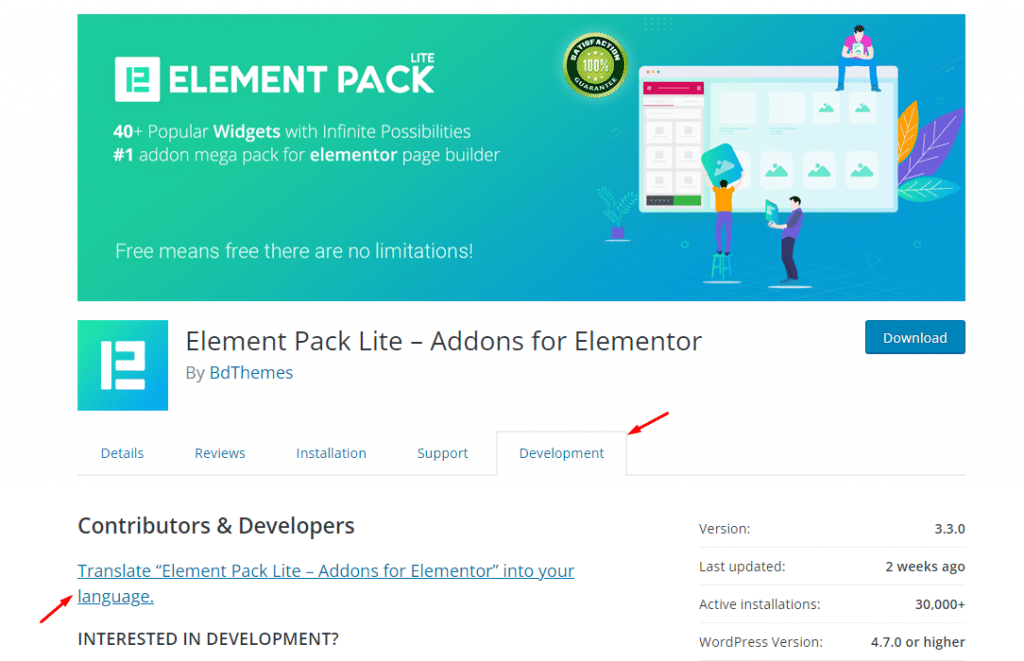
Simplemente continúe, haga clic en la opción y continúe.
En caso de que no vea esta opción en el repositorio de complementos, puede ir directamente a la página de traducción de WordPress y buscar el complemento para traducir.
Allí, puede buscar su idioma y elegirlo en el menú de traducción.
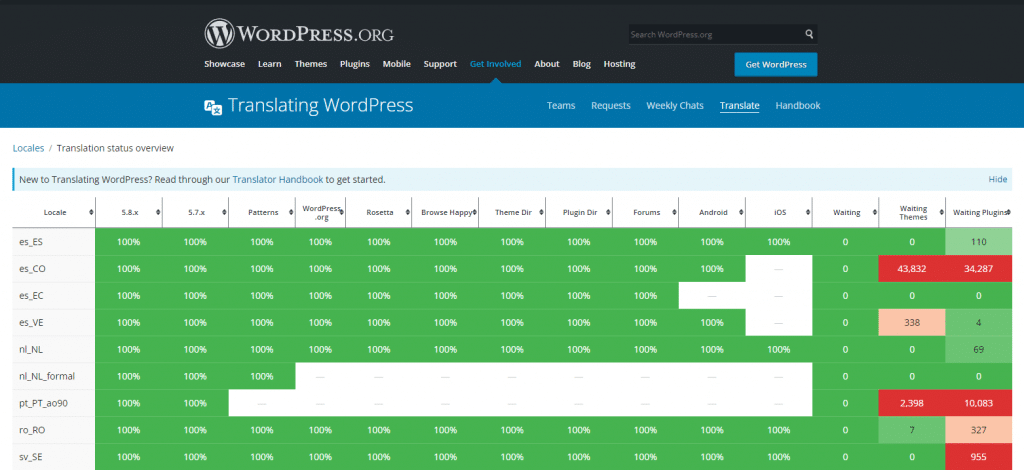
En la pantalla, verá el estado de traducción de su idioma, incluidos los textos de origen y el área de texto de entrada.
Puedes ayudar poniendo palabras para traducciones específicas para mejorar todo el sistema.
Método 2. Traduce un complemento de WordPress por ti mismo
El segundo método le permitirá traducir un complemento de WordPress dentro de su administrador de WordPress y será efectivo de inmediato.
Para hacer esto, primero debe instalar el complemento Loco Translate de WordPress.
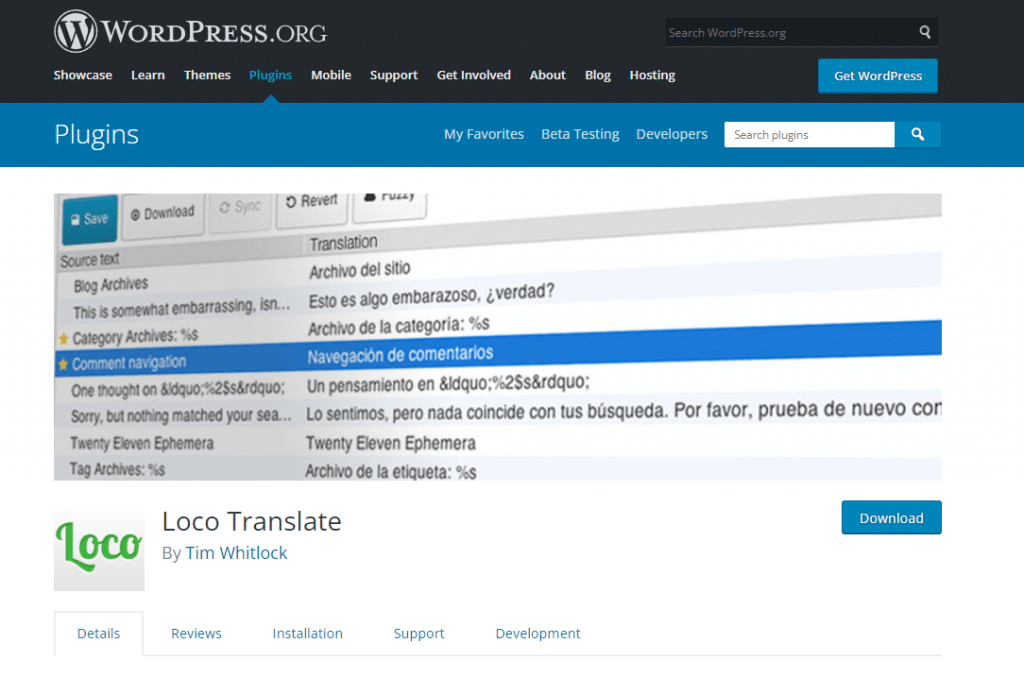
Loco Translate es uno de los mejores complementos de traducción de WordPress disponibles.
Una vez que haya instalado y activado correctamente el complemento Loco Translate, solo acceda a su panel de control y visite Loco Translate> Complementos para comenzar a traducir sus complementos.
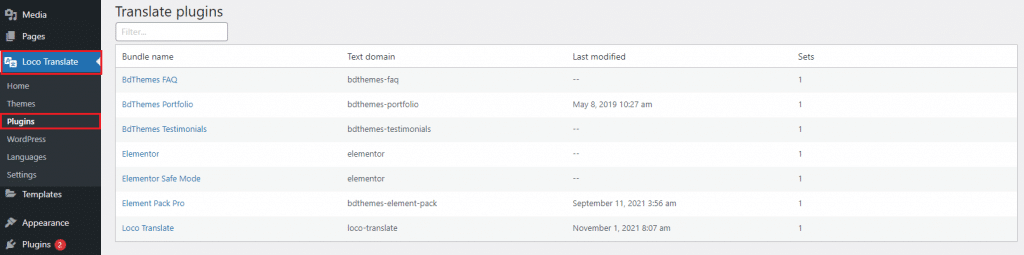
Puede ver todos los complementos disponibles enumerados aquí en Loco. Luego, debe hacer clic en el nombre del complemento de destino para las traducciones.
En la siguiente ventana, verá toda la información de traducción en ese complemento de destino, incluido el idioma al que desea traducir su complemento.

Si no hay ninguno, puede agregar un nuevo idioma haciendo clic en el botón.
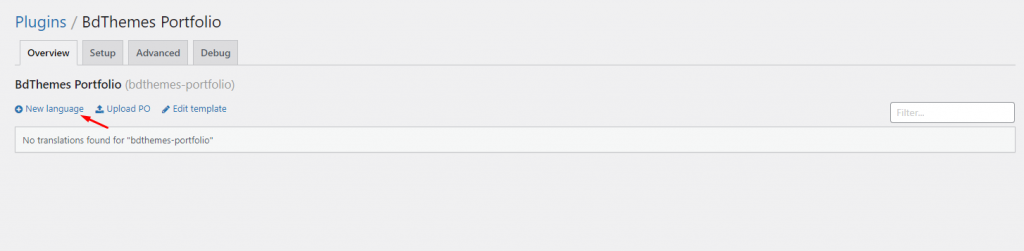
Una vez que haga clic, la siguiente ventana le pedirá que seleccione el idioma de destino del menú del traductor de idiomas.
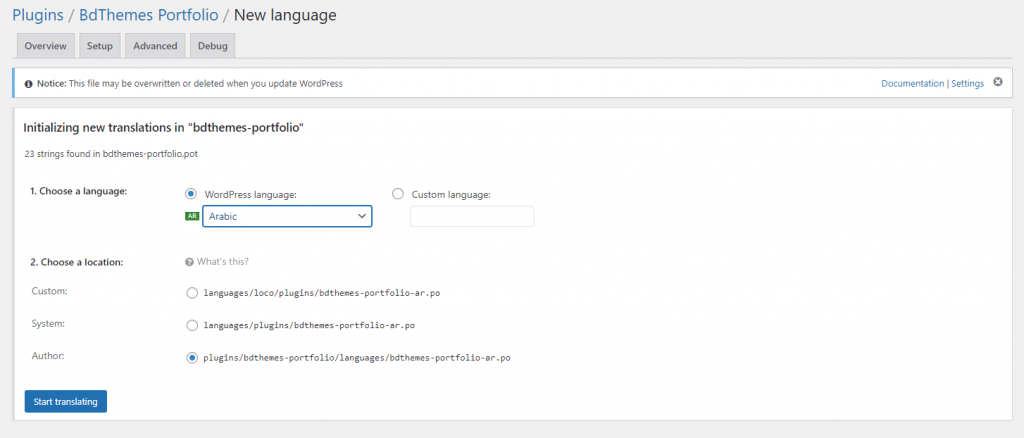
Hay dos opciones para elegir una traducción. La primera opción utiliza las traducciones ya disponibles de WordPress. Cuando selecciona una traducción de WordPress, se aplicará automáticamente en el área de administración.
La segunda opción es para una configuración de idioma personalizada.
Después de eso, puede seleccionar dónde se almacenará la traducción. Loco Translate mantiene la traducción en su propio directorio por defecto. Simplemente cámbielo a la carpeta Idiomas de WordPress para mejorar.
Una vez que haya terminado con todas las configuraciones, haga clic en el botón Iniciar traducción para iniciar el proceso de traducción.
El siguiente paso es realmente simple. Solo necesita poner el texto para las traducciones de palabras consecutivas aquí.
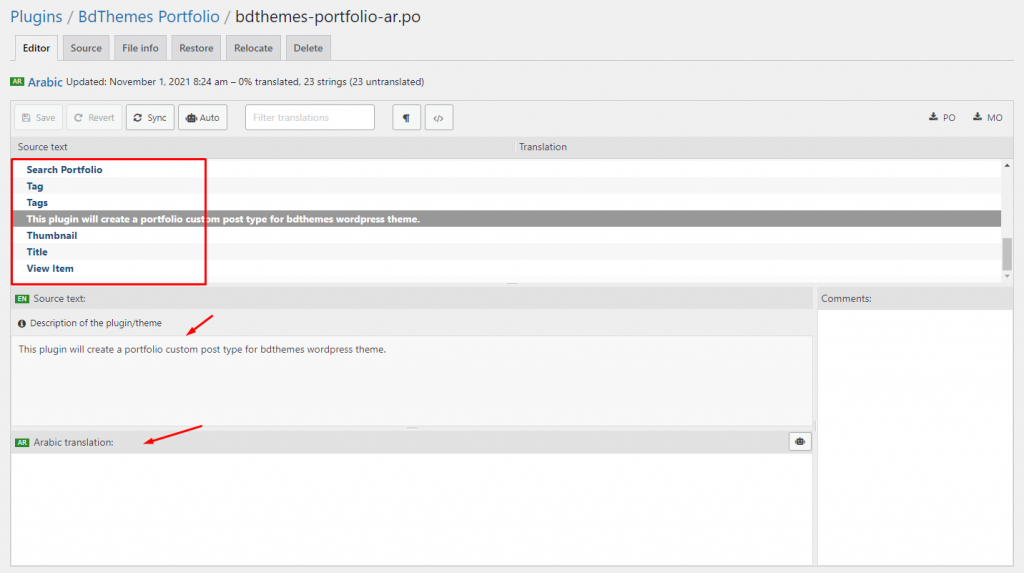
Continúe y seleccione cadenas de texto y coloque la traducción en el campo a continuación, luego pase a la siguiente cadena.
Después de eso, haga clic en el botón Guardar para almacenar todos los datos de traducción en su administrador de WordPress.
Método 3. Traducir un complemento de WordPress localmente
El tercer y más conveniente método es traducir el complemento dentro de su computadora local usando aplicaciones gettext. De esta manera, también puede compartir las traducciones con los autores del complemento y contribuir a la comunidad.
Para hacerlo, debe descargar el archivo Zip de los complementos en su disco local y descomprimirlo.
Una vez hecho esto, abra la carpeta del complemento y busque el archivo .pot dentro de la carpeta Idiomas . Este es el archivo de plantilla de idioma que se requiere para la traducción.
Si no lo encuentra, solicite al autor del complemento que proporcione el archivo .pot.
Después de localizar el archivo .pot, primero instale el software Potedit en su computadora. Este es un traductor de idiomas gratuito para Windows y Mac.
Después de la instalación, ejecute la aplicación Potedit y verá algunas opciones en la pantalla.
Nota: si está utilizando la versión pro, puede traducir directamente los temas o complementos de WordPress a través del menú.
Ahora, haga clic en la opción Crear nueva traducción desde la pantalla de la aplicación.
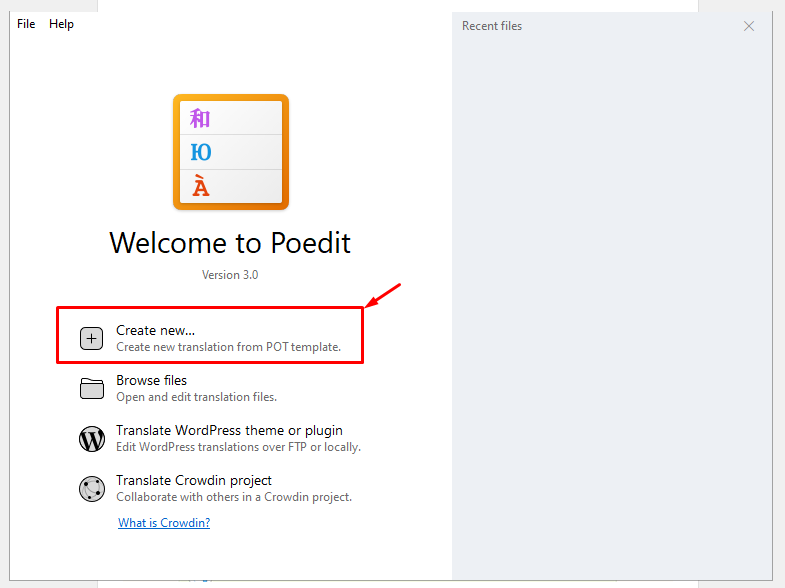
Solo tendrás que seleccionar el archivo .pot en la aplicación. Una vez que seleccione, la aplicación le pedirá que elija el idioma de destino para traducir.
Ahora, simplemente seleccione el idioma del menú y haga clic en el botón Aceptar .
Net, la aplicación Potedit le mostrará todas las cadenas disponibles para traducir. Simplemente haga clic en las cadenas y proporcione una traducción en su idioma.
Una vez hecho esto, presione el botón Guardar para guardar el nuevo archivo con una extensión de nombre de idioma y país, es decir, en_GB, fr_FR, etc.
Potedit generará los archivos .po y .mo para la traducción. Guarde ambos dentro de la carpeta Idiomas del complemento de destino y disfrute de la nueva traducción.
Conclusión
Espero que ahora sepa cómo traducir un complemento de WordPress a su idioma.
Si le gustó este artículo, suscríbase a nuestro canal de YouTube para obtener tutoriales y consejos/trucos más emocionantes.
